
Reparar iPhone descargando mensajes de iCloud atascados (razones y soluciones)

La mayoría de los usuarios de iPhone confían en iCloud para hacer copias de seguridad o sincronizar los datos de su iPhone, incluidos los mensajes. Sin embargo, a veces, muchos usuarios encontrarán algunos problemas, como que los mensajes de descarga de iMessages de iCloud se atascaron. Si te encuentras en la misma situación, ¿qué debes hacer? Esta guía lo guiará a través de por qué obtuvo el problema "iPhone descargando mensajes de iCloud atascado" y las posibles soluciones. Así que, sigue leyendo para descubrirlo.
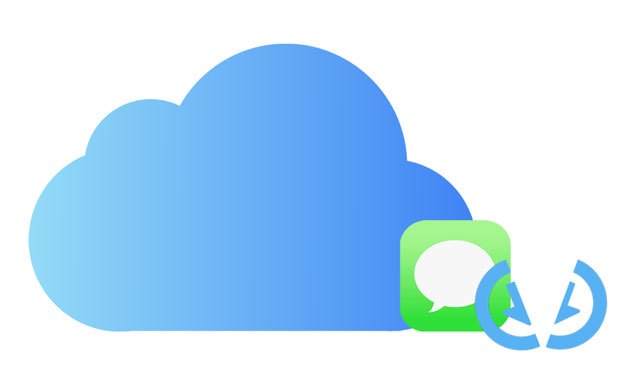
Antes de hablar sobre cómo solucionar el problema de "descargar mensajes de iCloud que tarda una eternidad", aquí hay algunas preguntas frecuentes sobre este problema, que pueden ayudarnos a comprender mejor la esencia del problema y encontrar más rápidamente las soluciones.
Pregunta 1 ¿Qué significa descargar mensajes de iCloud?
Descargar mensajes de iCloud significa recuperar mensajes o datos del servicio de almacenamiento de iCloud en su dispositivo para que pueda verlos, leerlos o procesarlos. Esto suele ocurrir cuando se ha activado la función de sincronización de mensajes de iCloud, que permite que los mensajes enviados o recibidos en un dispositivo se sincronicen con otros dispositivos.
Pregunta 2 ¿Cuánto tiempo se tarda en descargar mensajes de iCloud?
El número y el tamaño de los mensajes de iCloud, la velocidad de tu conexión a Internet y la carga de los servidores de iCloud afectan al tiempo que se tarda en descargarlos. Si tiene una conexión a Internet rápida y pocos mensajes, la descarga puede tardar entre unos segundos y unos minutos. Si su conexión a Internet es lenta o hay muchos mensajes para descargar, puede tardar más.
Pregunta 3 ¿Por qué mi iPhone sigue diciendo mensajes que no se descargan de iCloud?
Si sus mensajes no se han descargado completamente en este iPhone, aquí hay algunas razones posibles:
Pregunta 4 ¿Cómo dejar de descargar mensajes de iCloud?
Las personas que quieran detener la descarga pueden ir a la Configuración de su iPhone, buscar iCloud y luego desactivar la función que sincroniza los mensajes. Sin embargo, tenga en cuenta que esto detendrá el proceso de sincronización de mensajes y podría causar la pérdida de datos.
Te puede interesar:
Restaurar desde iCloud Tiempo restante Estimación ¿Atascado? ¡Arréglalo ahora!
4 métodos probados para descargar mensajes de iCloud sin esfuerzo
Ya ha sabido lo que necesita saber y ahora es el momento de tomar medidas para solucionar este problema. Hay algunas formas en que puede intentar solucionar el problema de "cargar mensajes en iCloud atascado". Veámoslo uno por uno.
Si está en el proceso de descargar mensajes de iCloud y sigue diciendo que su iPhone está atascado en el mismo porcentaje, intente verificar el estado del sistema Apple. Tal vez el servidor esté en mantenimiento. Si hay una falla en los servicios de Apple, solo necesita esperar a que se solucione y luego intentar descargar nuevamente.

La segunda forma de intentarlo es comprobar la conexión de red. Si usa una conexión Wi-Fi inestable, es posible que su iPhone se atasque mientras descarga mensajes de iCloud. Puede intentar cambiar a una red Wi-Fi diferente y volver a intentar el proceso de descarga.
Si no funciona, también puede descansar la configuración de red para solucionarlo. Al restablecer la configuración de red, todas sus redes Wi-Fi volverán a los valores predeterminados. Sólo tienes que ir a "Ajustes" > "General" > "Descansar" > "Restablecer ajustes de red".

Las aplicaciones que se ejecutan en segundo plano a veces pueden detener el proceso de descarga de mensajes de iCloud. Esto podría hacer que su iPhone se congele o se bloquee mientras descarga mensajes de iCloud. Para que este problema desaparezca, fuerce el cierre de la aplicación Mensajes e intente descargar sus mensajes nuevamente.
Lecturas adicionales:
7 soluciones comunes para solucionar fácilmente el problema de carga atascada de iCloud
Cómo descargar iMessages con facilidad de 6 maneras fáciles y rápidas
Otra solución es desactivar Mensajes en iCloud y luego activarlo. Al hacer esto, puede actualizar el servicio iCloud en su iPhone. Para hacer esto, vaya a "Configuración" > su nombre > "iCloud" > desactive la opción Mensajes y vuelva a activarla después de un tiempo.

Es posible que la descarga se atasque si su cuenta de iCloud y su ID de Apple no son las mismas. El ID de Apple y la cuenta de iCloud deben coincidir. Además, puede intentar restablecer su cuenta de iCloud para ver si eso ayuda. Todo lo que tienes que hacer es ir a "Configuración" > ID de Apple > "iCloud" > desplazarte hacia abajo para tocar el botón "Cerrar sesión". Vuelva a iniciar sesión en su cuenta de iCloud después de un breve descanso para ver si el problema se ha solucionado.

Si el problema persiste, puede intentar reiniciar el iPhone para solucionarlo. Es la solución más común para resolver varios problemas de software. Mantenga presionado el botón de encendido en su iPhone hasta que aparezca el "deslizar para apagar" en la pantalla. Luego, deslice para apagar el iPhone y espere unos segundos para volver a encenderlo.

Si su dispositivo está ejecutando una versión anterior o desactualizada de iOS, puede provocar problemas como que los mensajes se atasquen mientras se descargan de iCloud. Por lo tanto, asegúrese de tener la última versión iOS . Para hacer esto, vaya a "Configuración" > "General" > "Actualización de software" para ver si hay una actualización.

El espacio de almacenamiento insuficiente de iCloud también puede hacer que la descarga de mensajes de iCloud se atasque. Por lo tanto, primero debemos verificar y asegurarnos de que su espacio de almacenamiento de iCloud sea suficiente. Si el espacio es insuficiente, puede considerar borrar algunos datos innecesarios o actualizar su espacio de almacenamiento de iCloud. Para verificar su almacenamiento de iCloud, vaya a "Configuración" > "ID de Apple" > "iCloud" para ver si tiene suficiente almacenamiento de iCloud.

Aprende más:
Cómo descargar mensajes de texto desde iPhone con facilidad [6 formas calientes]
¿iPhone atascado en la pantalla de restauración? 6 métodos sencillos aquí
Si aún tiene el mismo problema después de realizar todas las correcciones anteriores, intente solucionar el problema con la recuperación de datos del iPhone. Este software es una herramienta rápida y segura para que iOS usuarios recuperen sus datos de forma segura y sencilla. Con la ayuda de esta herramienta profesional, puede volver a obtener sus iMessages de iCloud. Funciona bien para evitar el problema de "descarga de mensajes de iCloud atascados".
Características clave de iPhone Data Recovery:
A continuación se explica cómo usar esta recuperación de datos de iPhone para recuperar mensajes de iCloud:
01Descargue e inicie el software de recuperación en su computadora. Seleccione la pestaña "Recuperarse del archivo de copia de seguridad de iCloud" e inicie sesión en su cuenta de iCloud.

02Después de iniciar sesión, verá los tipos de archivos en la interfaz. Seleccione la opción "Copia de seguridad de iCloud" y toque "Inicio" en la interfaz.

03Después de escanear, aparecerá una pantalla de archivos de copia de seguridad de iCloud. Debe elegir el archivo de copia de seguridad de iCloud específico desde el que desea descargar mensajes y luego hacer clic en "Descargar".

04Después de eso, espere un tiempo para que el programa los escanee. Una vez que termine, enumerará todos los contenidos escaneados. Marque los "Mensajes" para recuperarlos y toque el botón "Recuperar" para descargarlos a su computadora.

La "descarga de mensajes de iCloud atascados" es el problema más común al descargar mensajes de iCloud. Puede solucionar este problema siguiendo los pasos de solución de problemas anteriores. Si aún no ha podido solucionarlo después de probar todas las soluciones anteriores, puede usar el software de recuperación de datos de iPhone . Puede ayudarlo a descargar e incluso recuperar mensajes de su copia de seguridad de iCloud a su computadora con facilidad.
Artículos relacionados:
[Razones y soluciones] Solucionar problemas de notificación fallida de copia de seguridad de iPhone
¿Restaurar desde iCloud en pausa? ¡Arréglalo con 9 soluciones aquí!
Las 7 mejores soluciones para arreglar las fotos de iCloud atascadas en el 1%
[2024 Actualizado] Cómo restaurar mensajes desde iCloud | 3 métodos simples

 Recuperación de iPhone
Recuperación de iPhone
 Reparar iPhone descargando mensajes de iCloud atascados (razones y soluciones)
Reparar iPhone descargando mensajes de iCloud atascados (razones y soluciones)





